Cara Menggunakan Ciri Penggera Pemasa Jam Segera Terbangut Di Windows 10
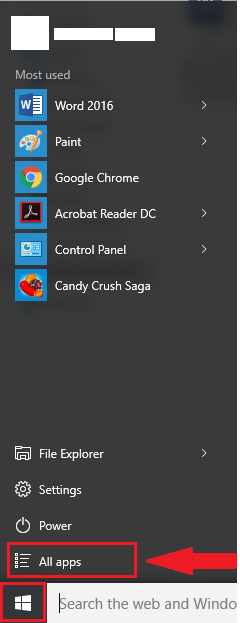
- 3897
- 523
- Clay Weber
Pemasa adalah ciri khas jam yang digunakan untuk menetapkan selang masa yang telah ditetapkan. Pemasa dikendalikan dalam mengukur tempoh masa. Apabila jam mencapai tempoh masa yang ditetapkan, ia menunjukkan masa dengan menggunakan bunyi bip atau pemberitahuan. Dalam kehidupan seharian, pemasa praktikal sangat berguna.
Tidak seperti versi Windows sebelumnya, Windows 10 menawarkan ciri "pemasa" dalam aplikasi "penggera & jam" mereka.
Dalam artikel ini, kami akan mengikuti langkah -langkah tertentu mengenai cara menggunakan ciri pemasa di Windows 10:
Langkah 1:
Klik pada ikon "Mula" yang diposisikan di sudut kiri bawah skrin anda. Klik pada "Semua Aplikasi".
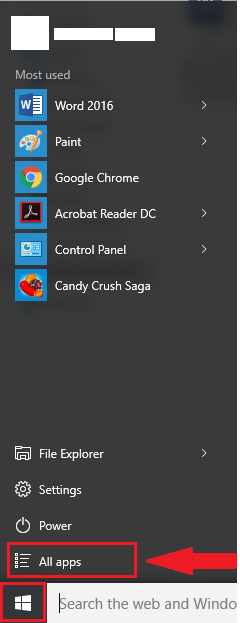
Nota: Semua aplikasi mengandungi aplikasi kedai dan aplikasi desktop yang dipasang di Windows 10 anda.
Langkah 2:
Tatal ke bawah dan klik pada aplikasi "Penggera dan Jam".
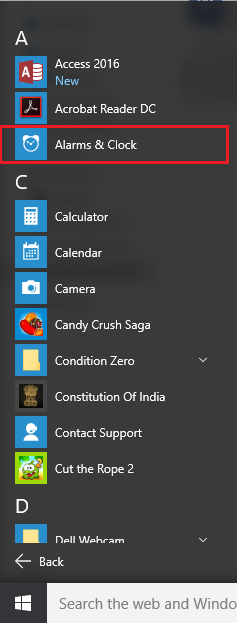
Langkah 3:
Klik pada tab "Pemasa" yang terletak di bahagian atas tetingkap aplikasi "Penggera dan Jam".
Pemasa lalai akan dipaparkan pada skrin sebagai 00:15:30 di mana 00 adalah jam, 15 minit dan 30 saat masing -masing.
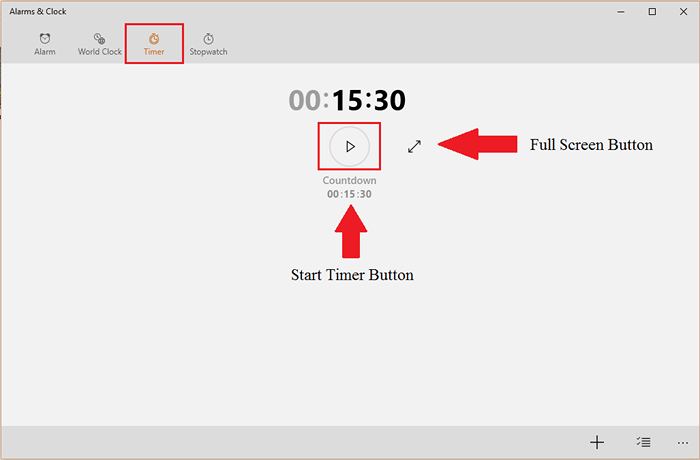
Pemasa mempunyai pilihan seperti "Mula" untuk memulakan pemasa dan "mengembangkan" untuk menjadikannya skrin penuh.
Jika anda mengklik pada skrin penuh, ia akan dipaparkan dalam paparan penuh seperti yang diberikan dalam tangkapan skrin di bawah:
Langkah 4:
Jika anda ingin menambah pemasa yang dikehendaki, klik butang Plus "+" yang terletak di sudut kanan bawah tetingkap "Penggera & Jam".
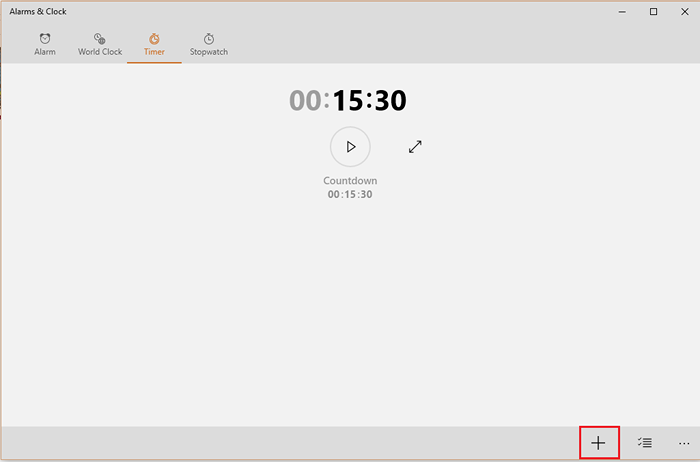
Langkah 5:
Masukkan nama pemasa. Pilih tempoh pemasa dalam jam, minit dan saat masing -masing. Tatal nilai minit, jam dan masa yang dikehendaki dan kemudian klik padanya untuk memilihnya dalam lajur masing -masing. Akhirnya klik pada ikon tanda seperti yang ditunjukkan.
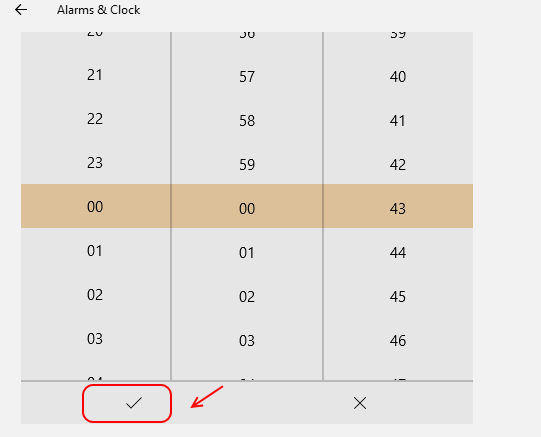
Klik pada ikon "Simpan" untuk menyimpan pemasa. Ia terletak di sudut kanan bawah tetingkap aplikasi.
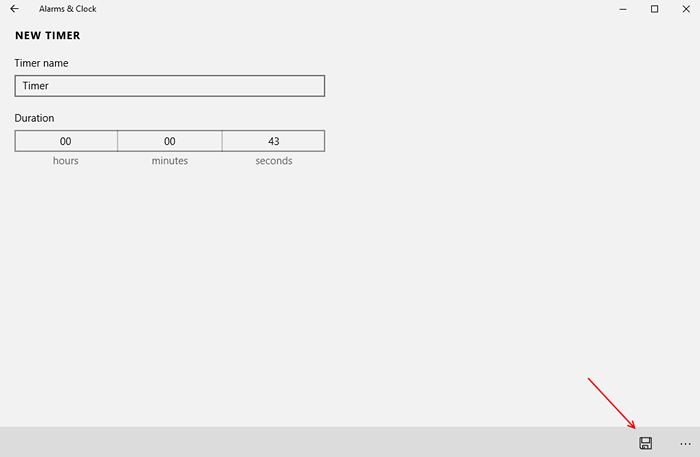
Langkah 6 - Sekarang, klik butang main untuk memulakan penggera pemasa.
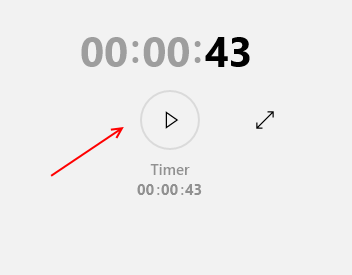
Selepas masa yang diingini, pemberitahuan bunyi akan memberitahu tentang akhir masa pemasa.

Nota: Ikon "..." yang terletak di sudut kanan bawah skrin menyediakan pilihan seperti menambah aplikasi "penggera dan jam" ke bar tugas, maklum balas aplikasi dan butiran mengenai aplikasi.
- « Cara menyesuaikan fon ClearType di Windows 10 untuk membaca yang lebih baik
- Cara memasang pencetak di Windows 10 langkah demi langkah »

